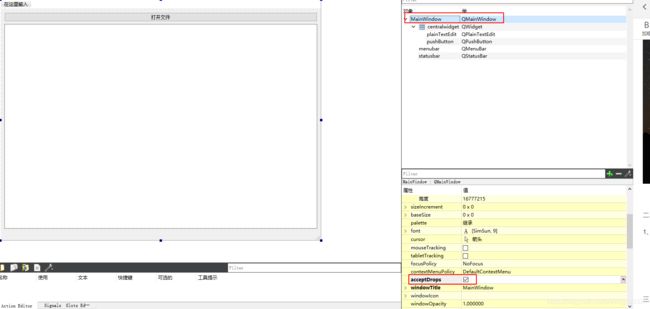QT打开文本文件(拖拽打开和QFileDialog两种方式)
一、前言
分别使用拖拽打开和QFileDialog两种方式实现了打开文本文件并显示,效果图如下:
二、实现步骤
1、实现ui界面,并将AcceptDrop应设置为True,plainTextEdit的属性设置为false
plainTextEdit的AcceptDrop属性默认是True,当我们拖动文件到plainTextEdit的时候,默认会响应拖动事件,并将文件路径显示出来。
主界面的AcceptDrop属性默认是false。
2、重写主界面的dragEnterEvent和dropEvent方法
- dragEnterEvent
This event handler is called when a drag is in progress and the mouse enters this widget. The event is passed in the event parameter.
//当用户拖动文件到主窗口时候,就会触发dragEnterEvent事件
void MainWindow::dragEnterEvent(QDragEnterEvent *event)
{
//判断拖拽文件类型,文件名 接收该动作
if (event->mimeData()->hasFormat("text/uri-list"))
{
event->acceptProposedAction();
}
}
- dropEvent
This event handler is called when the drag is dropped on this widget. The event is passed in the event parameter.
//当用户放下这个文件后,就会触发dropEvent事件
void MainWindow::dropEvent(QDropEvent *e)
{
if (!e->mimeData()->hasUrls())
{
return;
}
//e->mimeData()->urls()[0].toLocalFile()就可以得到拖动文件的文件路径了
emit userDropFile(e->mimeData()->urls()[0].toLocalFile());//发送userDropFile信号
}
3、根据文件获取到的文件名打开文件,读取文件,并显示到plainTextEdit
三、源代码
- mainwindow.h
#ifndef MAINWINDOW_H
#define MAINWINDOW_H
#include
QT_BEGIN_NAMESPACE
namespace Ui { class MainWindow; }
QT_END_NAMESPACE
class MainWindow : public QMainWindow
{
Q_OBJECT
public:
MainWindow(QWidget *parent = nullptr);
~MainWindow();
private slots:
void on_pushButton_clicked();
private:
Ui::MainWindow *ui;
public:
void doOpenFile(const QString &path);
protected:
void dropEvent(QDropEvent *e) override;//重写QDropEvent方法
void dragEnterEvent(QDragEnterEvent *event) override;//重写dragEnterEvent方法
signals:
void userDropFile(const QString& path);//拖动文件信号
};
#endif // MAINWINDOW_H
- mainwindow.cpp
#include "mainwindow.h"
#include "ui_mainwindow.h"
#include
#include
#include
#include
MainWindow::MainWindow(QWidget *parent)
: QMainWindow(parent)
, ui(new Ui::MainWindow)
{
ui->setupUi(this);
//绑定信号和槽函数 支持拖动方式打开文件
connect(this, &MainWindow::userDropFile, [this](const QString& path){
doOpenFile(path);
});
}
MainWindow::~MainWindow()
{
delete ui;
}
void MainWindow::on_pushButton_clicked()
{
QString fileFull;
fileFull = QFileDialog::getOpenFileName(this,tr("打开文件"),"",tr("text(*)")); //获取整个文件名
if (fileFull.isEmpty())
{
return;
}
doOpenFile(fileFull);
}
void MainWindow::doOpenFile(const QString &path)
{
qDebug("path:%s",qPrintable(path));
if(!path.isNull())
{
QFile file(path); //建立QFile对象,只读方式打开
if (!file.open(QIODevice::ReadOnly))
{
qDebug("打开文件失败!");
return;
}
QTextStream in(&file); //建立文本流对象,与QFile对象file连接
ui->plainTextEdit->setPlainText(in.readAll()); //将文件中所有内容读入编译器
file.close();//关闭文本流
}
setWindowTitle("logPad - " + path);
}
//当用户放下这个文件后,就会触发dropEvent事件
void MainWindow::dropEvent(QDropEvent *e)
{
if (!e->mimeData()->hasUrls())
{
return;
}
emit userDropFile(e->mimeData()->urls()[0].toLocalFile());//发送userDropFile信号
}
//当用户拖动文件到主窗口时候,就会触发dragEnterEvent事件
void MainWindow::dragEnterEvent(QDragEnterEvent *event)
{
//判断拖拽文件类型,文件名 接收该动作
if (event->mimeData()->hasFormat("text/uri-list"))
{
event->acceptProposedAction();
}
}
四、原理说明
有空再补!
ref:
https://my.oschina.net/voler/blog/345722
https://blog.csdn.net/emdfans/article/details/45672679?depth_1-utm_source=distribute.pc_relevant.none-task&utm_source=distribute.pc_relevant.none-task
https://blog.csdn.net/pcsuite/article/details/6147191
https://blog.csdn.net/a3631568/article/details/53819972